
7. Assigning Textures (テクスチャを割り当てる)
こ のセクションでは オレンジ スキンにロゴの入ったスタンプを作成します。
このテキス チャーを使い ます。自分のコンピューターに保存して下さい。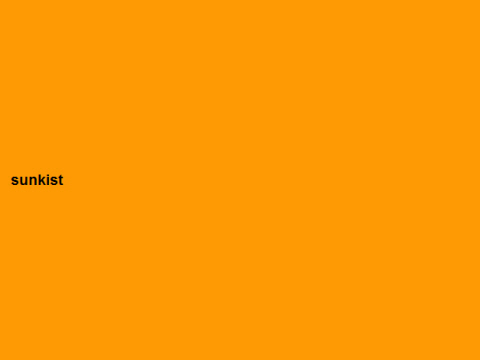
テクスチャ はマテリアルよりもさらに特別な表示目的があります。たとえば、テクスチャを使用すれば、缶の横側に大理石パターン、でこぼこ、あるいはロゴ イメージを作成できます。
Maya ヘルプでは、テク スチャはテクスチャ ノードとも呼ばれます。ノー ドは共通の目 的を持つアトリビュート(またはアクション)の集合体です。シェーダはシェーダ ノードあるいはマテリアル ノードと呼ばれることもあります。
Phong E マテリア ル のカラー(Color)アトリ ビュートにテクスチャーを貼り付けます。
マ テリアルにテクスチャを貼り付けるには
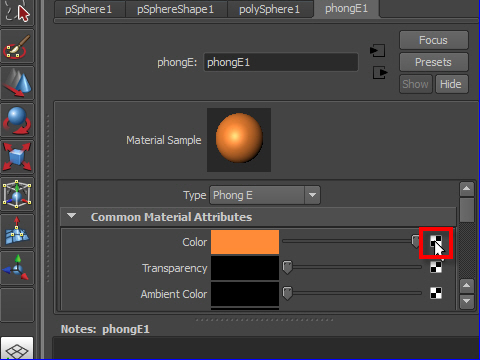
1. カ ラー(Color)スライダの 横にあるマップ (Map)ボタンをク リックします。こうすれば簡単にアトリビュートにテクスチャを適用できます。これはテクスチャのマッピングとも呼ばれます。
レ ンダー ノードの作成(Create Render Node)ウィンドウ に、テクスチャのリストが表示されます
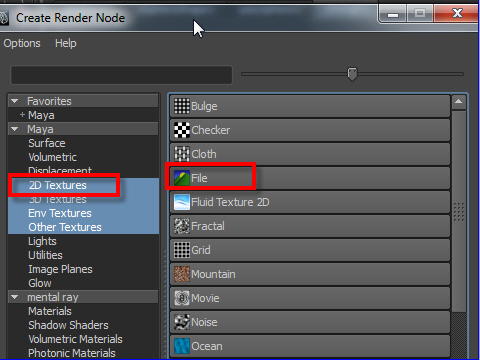
ロゴ スタンプのエフェクトを作成するには、Maya > 2D テクスチャ > ファイル(Maya > 2D Textures > File)テクスチャ を使用します。ファイル テクスチャは、ペイント ソフトの画像など、あらかじめ作成したイメージ ファイルを使用します。
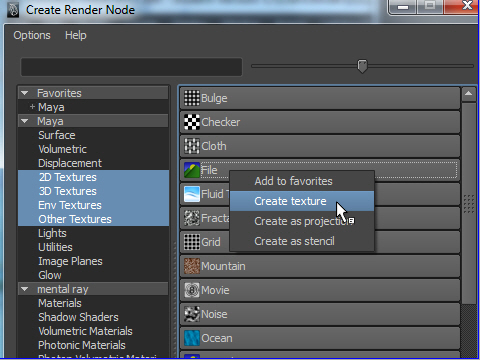
2. テ クスチャを作成する前に、2D テクスチャ(2D Textures)リストでファイル (File)テクス チャ を右クリックし、テクス チャの作 成(Create texture)を選択しま す。
このオプションでは、Maya はテクスチャを通常どおりに適用し、サーフェスの周囲に均一にテクスチャを伸長します。その他の設定、投影として作成 (Create as projection)とステンシルとし て作成(Create as stencil)は、テクス チャを別の方法で適用するものです。これらの設定については、レッスンの最後に学習します。
3. ア トリビュート エディタに file1 ノードが表示されます。
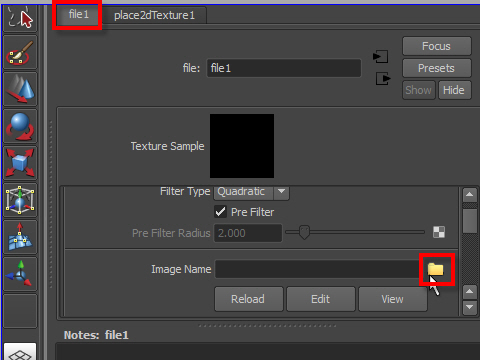
4. イメージの名前(Image Name)アトリ ビュートの右にあるアイコンをクリックします。ブラウザ ウィンドウが開きます。
5. 先ほど保存した画像を使用します。
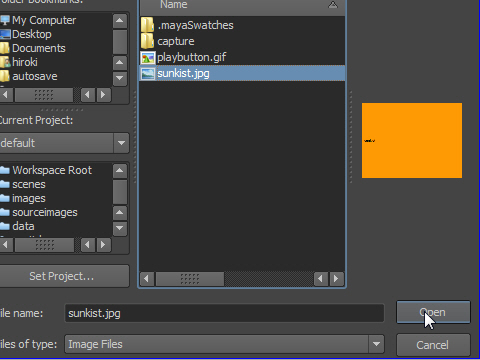
これ で sunkist ロゴの付いたファイル テクスチャが球体に表示されます。
6. ア トリビュート エディタで、place2dTexture1 タブをク リックします。

place2dTexture1 タブはサーフェス上のテクスチャ位置を制御するアトリビュートがついたノードです。
place2dTexture1 が見つからない場合は、 球体を右 クリックし、マテリア ル アトリビュート(Material Attributes)を選択し て、カラー(Color) アトリビュートの横にあるテクスチャ マップ アイコンをクリックします。
7. place2dTexture1 の位置コントロールの例として、UV の回転(Rotate UV)スライダを 少しだけ右に動かして値を約 5.9 にします。これにより、サーフェスの Mayakist ロゴが回転します。
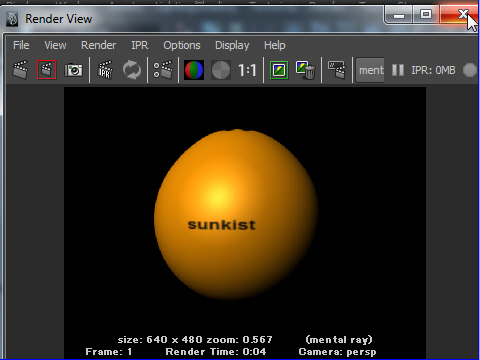
この場合 は、テクスチャ位置の調整はほとんど必要ありません。このレッスンを簡単にするために、デフォルトで球体のシェイプに一致したファイル テクスチャを作成したからです。実際には、ファイル テクスチャを設定すると、さらに調整が必要となります。詳細については、レッ スンの準備を 参照して ください。
-7-